Autocompletar les contrasenyes a l’iCloud en un navegador web des del teu ordinador amb Windows
Si configures les contrasenyes a l’iCloud a l’iCloud per a Windows, podràs accedir a les contrasenyes desades al clauer de l’iCloud des del Google Chrome o el Microsoft Edge.
Nota: Les contrasenyes a l’iCloud només funcionen al Chrome en ordinadors que tenen l’iCloud per a Windows. No funcionen al Chrome des d’un Mac.
Activar l’extensió de contrasenyes a l’iCloud
Per accedir a les contrasenyes, cal activar l’extensió de contrasenyes a l’iCloud. Si l’extensió està activada, apareix el botó ![]() a la barra d’eines del navegador.
a la barra d’eines del navegador.
Al Chrome o l’Edge en un ordinador amb Windows, fes clic al botó
 a la barra d’eines del navegador.
a la barra d’eines del navegador.Es generarà un codi de verificació de sis dígits a l’ordinador amb Windows. El veuràs en una finestra emergent a prop de la barra de tasques.
Escriu el codi de verificació de sis dígits al quadre de diàleg.
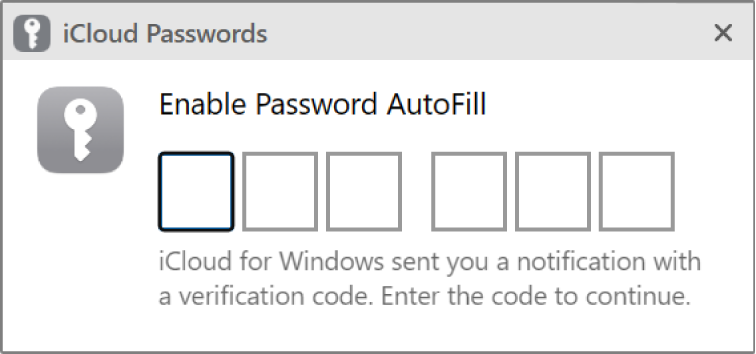
Accedir a una contrasenya desada al Chrome o a l’Edge
Si et trobes en un lloc web per al qual tens una contrasenya desada, les contrasenyes a l’iCloud la completaran automàticament.
Al Chrome o l’Edge en un ordinador amb Windows, ves a un lloc web per al qual tinguis una contrasenya desada.
Fes una de les següents accions:
Fes clic al camp del nom d’usuari o usuària i selecciona el compte.
Fes clic al botó de les contrasenyes a l’iCloud a la barra d’eines del navegador i selecciona el compte.
El nom d’usuari o usuària i la contrasenya es completaran automàticament al lloc web i podràs iniciar la sessió. Si configures codis de verificació per al lloc web, el codi de verificació també es completarà automàticament.
Afegir una contrasenya nova
Quan crees un compte nou o escrius un nom d’usuari o usuària i una contrasenya que no estan desats a l’iCloud, l’extensió de contrasenyes a l’iCloud pot desar les credencials. Llavors, podràs accedir al nom d’usuari o usuària i a la contrasenya des dels dispositius Apple que tinguin el clauer de l’iCloud activat.
Al Chrome o l’Edge en un ordinador amb Windows, crea o escriu un compte nou en un lloc web.
Fes clic a “Desar la contrasenya” al quadre de diàleg per afegir el compte a l’iCloud.
També pots afegir o actualitzar contrasenyes a l’app Contrasenyes a l’iCloud.
Actualitzar una contrasenya actual
Si has canviat la contrasenya d’un lloc web i la contrasenya antiga està desada a l’iCloud, pots actualitzar-la la propera vegada que iniciïs la sessió al lloc web. La contrasenya també es manté actualitzada al teus dispositius Apple si tenen el clauer de l’iCloud activat.
Al Chrome o l’Edge en un ordinador amb Windows, ves a un lloc web i inicia la sessió amb el nom d’usuari o usuària i la contrasenya actualitzada.
Fes clic a “Actualitzar la contrasenya” al quadre de diàleg per actualitzar el compte a l’iCloud.
Nota: Si la contrasenya es troba en un grup compartit, el quadre de diàleg no es mostrarà. Pots editar el nom d’usuari o la contrasenya a l’app Contrasenyes a l’iCloud.